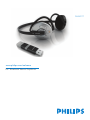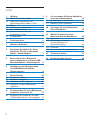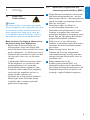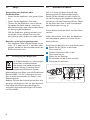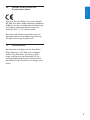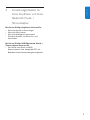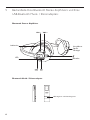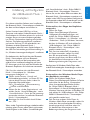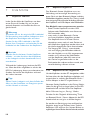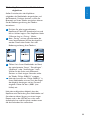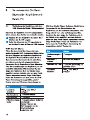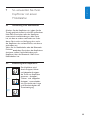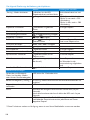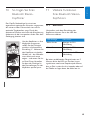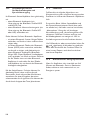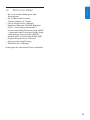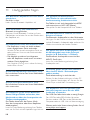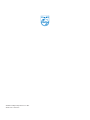www.philips.com/welcome
DE Bluetooth Stereo-Kopfhörer
SHB6111

2
Inhalt
1 Wichtig 3
1.1 Gefahr von Gehörschäden 3
1.2 Elektrische, magnetische und
elektromagnetische Felder („EMF“) 3
1.3 Pflege 4
1.4 Entsorgung von Altgeräten 4
1.5 Entnahme des Akkus 4
1.6 Hinweis für die Länder der
Europäischen Union 5
1.7 Schutzmarken 5
2 Packungsinhalt 6
3 Weiteres Zubehör 6
4 Einsatzmöglichkeiten für Ihren
Kopfhörer und Ihren Bluetooth
Musik- / Stimmadapter 7
5 Bestandteile Ihres Bluetooth
Stereo-Kopfhörers und Ihres USB
Bluetooth Musik- / Stimmadapters 8
6 Installierung und Konfiguration
des USB Bluetooth Musik- /
Stimmadapters 9
7 Erste Schritte 10
7.1 Kopfhörer aufladen 10
7.2 Kopfhörer abgleichen 10
7.2.1 Kopfhörer mit PC abgleichen 10
7.2.2 Kopfhörer mit dem Mobiltelefon
abgleichen 11
8 So verwenden Sie Ihren Bluetooth-
Kopfhörer mit Ihrem PC 12
8.1 Verbindung des Kopfhörers mit dem
USB Bluetooth Musik- / Stimmadapter 12
9 So verwenden Sie Ihren Kopfhörer
mit einem Mobiltelefon 13
9.1 Verbindung zum Mobiltelefon 13
9.2 Bedienung Ihres Kopfhörers 13
10 So tragen Sie Ihren Bluetooth
Stereo-Kopfhörer 15
11 Weitere Funktionen Ihres
Bluetooth Stereo-Kopfhörers 15
11.1 Akkustatus 15
11.2 Gleichzeitiger Einsatz für
Musikwiedergabe und
Sprachübertragung 16
11.3 FullSound 16
11.4 Automatischer Energiesparmodus 16
12 Technische Daten 17
13 Häufig gestellte Fragen 18

3
DEUTSCH
1 Wichtig
1.1 Gefahr von
Gehörschäden
Gefahr
Um Gehörschäden zu vermeiden, verwenden
Sie Ihren Kopfhörer nicht längere Zeit bei hoher
Lautstärke bzw. stellen Sie die Lautstärke auf
einen ungefährlichen Pegel ein. Je höher die
Lautstärke desto kürzer die Dauer, in der Sie
den Kopfhörer gefahrlos verwenden können.
Bitte beachten Sie folgende Hinweise bei
der Verwendung Ihres Kopfhörers.
• Beschränken Sie die Lautstärke und
Nutzungsdauer auf ein vernünftiges Maß.
• Achten Sie darauf, die Lautstärke nicht immer
weiter aufzudrehen – Ihr Gehör passt sich an.
• Drehen Sie die Lautstärke nie so weit auf, dass
Sie nicht mehr hören, was um Sie herum
vorgeht.
• In potenziellen Gefahrensituationen sollten
Sie den Kopfhörer nur mit Vorsicht oder
vorübergehend gar nicht verwenden.
• Die Verwendung dieses Kopfhörers beim
Autofahren (wenn beide Ohren abgedeckt
sind) wird nicht empfohlen und kann in
einigen Ländern verboten sein.
• Vermeiden Sie zu Ihrer eigenen Sicherheit
Ablenkungen durch Musik oder Anrufe
im Verkehr oder in anderen potenziell
gefährlichen Umgebungen.
1.2 Elektrische, magnetische und
elektromagnetische Felder („EMF“)
Philips Electronics produziert und vertreibt
viele Verbraucherprodukte, die – wie alle
elektronischen Geräte – elektromagnetische
Signale aussenden und empfangen können.
Eines der wichtigsten
Geschäftsprinzipien von Philips ist
es, alle notwendigen Sicherheits- und
Gesundheitsschutzmaßnahmen für unsere
Produkte zu ergreifen, allen relevanten
gesetzlichen Vorgaben zu entsprechen sowie
die zur Zeit der Herstellung der Produkte
gültigen EMF-Standards einzuhalten.
Philips hat es sich zum Ziel gesetzt,
Produkte zu entwickeln, herzustellen und zu
vertreiben, die keine Gesundheitsschäden
verursachen.
Philips bestätigt hiermit, dass die
Produkte der Firma bei sachgerechter
und zweckbestimmter Nutzung nach dem
heutigen Stand der Wissenschaft sicher zu
verwenden sind.
Philips arbeitet aktiv an der
Erstellung internationaler EMF- und
Sicherheitsstandards mit. Auf diese Weise
kann Philips zukünftige Entwicklungen in der
Standardisierung im Voraus erkennen und
frühzeitig in eigene Produkte integrieren.
1
2
3
5
4

4
1.3 Pflege
Vermeidung von Schäden oder
Fehlfunktionen:
• Setzen Sie den Kopfhörer nicht großer Hitze
aus.
• Lassen Sie den Kopfhörer nicht fallen.
• Tauchen Sie den Kopfhörer nicht in Wasser.
• Verwenden Sie keine alkohol-, ammoniak-
oder benzinhaltigen oder scheuernden Mittel
zur Reinigung des Kopfhörers.
Falls der Kopfhörer gereinigt werden muss,
verwenden Sie ein weiches Tuch mit sehr
wenig Wasser oder verdünnter, milder Seife.
Betriebs- und Lagerungstemperatur
• Der Kopfhörer sollte nicht bei Temperaturen
unter -15°C oder über 55°C betrieben oder
gelagert werden, da dies die Lebensdauer des
Akkus verkürzen kann.
1.4 Entsorgung von Altgeräten
Ihr Produkt besteht aus hochwertigen
Materialien und Komponenten,
die recycelt und wiederverwendet
werden können. Produkte, die mit
diesem durchkreuzten Mülltonnen-Symbol
gekennzeichnet sind, fallen unter die Europäische
Richtlinie 2002 / 96 / EC. Informieren Sie sich
über örtliche Sammelstellen für Elektro- und
Elektronikgeräte.
Befolgen Sie bitte die örtlichen Vorschriften und
entsorgen Sie Altgeräte nicht mit dem Hausmüll.
Eine fachgerechte Entsorgung der Altgeräte
verhindert negative Auswirkungen auf Umwelt
und Gesundheit.
1.5 Entnahme des Akkus
Falls es in Ihrem Land kein Sammel- bzw.
Recyclingsystem für Elektronikgeräte gibt,
können Sie die Umwelt schützen, indem Sie
vor der Entsorgung des Kopfhörers den Akku
entnehmen und dem Recycling zuführen. Geben
Sie den Akku dazu bitte in einer Sammelstelle
oder Recyclingeinrichtung ab.
Durch die Entnahme des Akkus wird das Gerät
zerstört.
Stellen Sie zunächst sicher, dass der Kopfhörer
vom Netzadapter getrennt ist, bevor Sie den
Akku entfernen.
Entnehmen Sie den Akku wie unten beschrieben.
Reißen Sie das Polster an der linken
Ohrmuschel ab.
Drehen Sie die Schrauben an der
Ohrmuschel heraus.
Öffnen Sie das Gehäuse.
Zerschneiden Sie die Drähte am Akku.
Entnehmen Sie den Akku.
1
2
3
4
5
Der Akku befindet
sich in der linken
Ohrmuschel
1. Reißen Sie
die Polsterung
ab
2. Entfernen
Sie die
Schrauben
3. Öffnen
Sie das
Gehäuse
4. Entnehmen
Sie den Akku

5
DEUTSCH
1.6 Hinweis für die Länder der
Europäischen Union
Hiermit erklärt die Philips Consumer Lifestyle,
BG P&A, dass dieser Philips Bluetooth Kopfhörer
SHB6111 mit den grundlegenden Anforderungen
und anderen relevanten Bestimmungen der
Direktive 1999 / 5 / EC übereinstimmt.
Bitte sehen die Konformitätserklärung Sie im
Wurzelverzeichnis Ihrer Bedienungsanleitungs-
CD oder einem Ergänzungsblatt ein.
1.7 Schutzmarken
Schutzmarken sind Eigentum von Koninklijke
Philips Electronics N.V. oder ihrer jeweiligen
Inhaber. Der Bluetooth- Schriftzug und die
Logos sind Eigentum der Bluetooth SIG, Inc.,
und jegliche Verwendung dieser Marken durch
Koninklijke Philips Electronics N.V. erfolgt unter
Lizenz.

6
3 Weiteres Zubehör:
Für die Verwendung mit einem
Mobiltelefon:
Sie benötigen ein Mobiltelefon, das Bluetooth
Stereo Streaming unterstützt, d.h. mit dem
Bluetooth- Profil A2DP kompatibel ist.
Für die Verwendung mit dem Bluetooth
Musik- / Stimm- Dongle:
• Einen PC mit einem verfügbaren USB- Port
• Windows 2000 oder eine neuere Version
• Skype 3.2 oder eine neuere Version. Die
Grundeigenschaften werden auch von Google Talk,
MSN Messenger und Yahoo Messenger unterstützt
• Windows Media Player Version 10 oder eine
neuere Version. Die Grundeigenschaften
werden auch von iTunes, RealPlayer und
WinAmp unterstützt
• Andere Geräte (z. B. PDAs, Bluetooth-Adapter,
MP3-Player usw.) sind ebenfalls kompatibel
wenn sie die gleichen Bluetooth-Profile wie
der Kopfhörer unterstützen. Diese Profile sind:
2 Packungsinhalt:
Für schnurlose Kommunikation:
• Das Bluetooth Headset Profile (HSP) oder
das Bluetooth Handsfree Profile (HFP).
Für schnurlose Stereo-Musikwiedergabe:
• Das Bluetooth Advanced Audio Distribution
Profile (A2DP).
Für schnurlose Fernsteuerung von
Audiogeräten:
• Das Bluetooth Audio Video Remote Control
Profile (AVRCP).
Der Kopfhörer enthält die Bluetooth- Version
2.0, ist aber mit Geräten mit anderen Bluetooth-
Versionen kompatibel, sofern sie die oben
genannten Profile unterstützen.
Bluetooth- Kopfhörer
CD mit Bedienungsanleitung Bluetooth Musik- / Stimmadapter
USB- Ladekabel Kurzbedienungsanleitung

7
DEUTSCH
4 Einsatzmöglichkeiten für
Ihren Kopfhörer und Ihren
Bluetooth Musik- /
Stimmadapter
Mit Ihrem Philips Kopfhörer können Sie:
• Schnurlos Anrufe im Auto tätigen
• Schnurlos Musik hören
• Schnurlos Audiogeräte fernsteuern
• Zwischen Anrufen und Musik hin- und
herschalten
Mit Ihrem Philips USB Bluetooth Musik- /
Stimmadapter können Sie:
• Das Hören von Musik und VoIP-
Kommunikation über kompatible PCs mit
Bluetooth Schnurlostechnologie ermöglichen

8
5 Bestandteile Ihres Bluetooth Stereo-Kopfhörers und Ihres
USB Bluetooth Musik- / Stimmadapters
Bluetooth Stereo- Kopfhörer
VOL – VOL +
Bluetooth Musik- / Stimmadapter
LED, Abgleich- und Verbindungstaste
Ladebuchse
LED
Verstellbarer
OptiFit
Ohrbügel
Mikrofon

9
DEUTSCH
6
Installierung und Konfiguration
des USB Bluetooth Musik- /
Stimmadapters
Es ist keine zusätzliche Software zum Installieren
des Bluetooth Musik- / Stimmadapters erforderlich,
das diese auf dem Adapter vorinstalliert ist.
Suchen Sie einen freien USB- Port an Ihren
Computer und stecken Sie den Bluetooth Musik- /
Stimmadapter ein. Windows erkennt ihn und wird
anzeigen, dass es eine neue Hardware gefunden
hat. Falls ein Gerätetreiber abgefragt wird, wählen
Sie bitte „Die Software automatisch installieren“,
und starten Sie Ihren PC, falls erforderlich, neu.
Windows wird den Bluetooth Musik- /
Stimmadapter jedes Mal, wenn Sie den Adapter in
den USB- Port einstecken, gemäß Voreinstellung als
Ihr „Windows bevorzugtes Audiogerät“ installieren.
Das bedeutet, dass die Musik über den Bluetooth
Musik- / Stimmadapter auf Ihren Bluetooth-
Kopfhörer, und nicht auf die Lautsprecher oder
andere, früher installierte Audiogeräte auf Ihrem
PC, übertragen wird. Auch wird das Mikrofon des
Bluetooth- Kopfhörers für Aufnahmen verwendet.
Falls Sie nicht möchten, dass der Bluetooth
Musik- / Stimmadapter Ihr „Windows
bevorzugtes Audiogerät“ ist:
1
Öffnen sie das Fenster „Sounds und
Multimediaeigenschaften“ auf Ihrem PC. Sie
können dieses Fenster finden, indem Sie
folgendem Menüpfad folgen:
Start
‡
Einstellungen
‡
Systemsteuerung
‡
Sounds und Multimedia
2
Klicken Sie die „Audio- Registerkarte“ und
wählen Sie das „Sound Wiedergabe-“ sowie
„Sound Aufnahme-“ Gerät, das Sie bevorzugt
verwenden möchten (anstelle des Bluetooth
Musik- / Stimmadapters).
3
Bestätigen Sie Ihre Auswahl durch Klicken
von „O.K.“.
Wenn sie die Originaleinstellungen wiederherstellen
möchten, gehen Sie zum selben Menü und ersetzen
Sie die Eingaben in den Feldern „Sound Widergabe“
und „Sound Aufnahme“ durch „Philips SHB6111
Bluetooth Musik- / Stimmadapter“. Alternativ
können Sie, um den selben Effekt zu erzielen, den
Bluetooth Musik- / Stimmadapter ausstecken und
wieder in den USB- Port einstecken. Konfigurieren
Sie Skype oder andere VoIP- Anwendungen, um den
Bluetooth Musik- / Stimmadapter zu verwenden:
Sicherstellen, dass Skype den Kopfhörer
verwendet
1
Öffnen Sie Skype.
2
Gehen Sie zu Werkzeuge
‡
Optionen
‡
Allgemein
‡
Audioeinstellungen, und
wählen Sie „Philips SHB6111 Bluetooth
Musik- / Stimmadapter“ als „Mikrofon“ und
„Rufzeichen-“ Gerät. (In Windows- Versionen,
die älter als Windows XP sind, wählen Sie
„USB Audiogerät“, falls „Philips SHB6111
Bluetooth Musik- / Stimmadapter“ nicht
gewählt werden kann).
3
Falls Sie eine andere VoIP- Anwendung
als Skype verwenden, stellen Sie sicher,
dass die entsprechenden Einstellung
korrekt eingerichtet sind. Bitte sehen Sie
für detailliertere Informationen in der
Bedienungsanleitung des Programms nach.
Konfigurieren Sie Windows Media Player oder
andere Musikwiedergabe- Anwendungen so, dass sie
den Bluetooth Musik- / Stimmadapter verwenden:
Sicherstellen, dass Windows Media Player
den Kopfhörer verwendet
1
Öffnen Sie Windows Media Player.
2
Gehen Sie zu Werkzeuge
‡
Optionen
‡
Geräte
und wählen Sie den Eintrag „Lautsprecher“.
Unter Lautsprechereigenschaften wählen
Sie „Philips SHB6111 Bluetooth Musik- /
Stimmadapter“ als Sound- Wiedergabegerät. (In
Windows- Versionen, die älter als Windows XP
sind, wählen Sie „USB Audiogerät“, falls „Philips
SHB6111 Bluetooth Musik- / Stimmadapter“
nicht gewählt werden kann).
3
Falls Sie einen anderen Music Player als
Windows Media Player verwenden, stellen Sie
sicher, dass die entsprechenden Einstellung
korrekt eingerichtet sind. Bitte sehen Sie
für detailliertere Informationen in der
Bedienungsanleitung des Programms nach.

10
7 Erste Schritte
7.1 Kopfhörer aufladen
Laden Sie den Akku des Kopfhörers vor dem
ersten Einsatz 6 Stunden lang auf, um eine
optimale Kapazität und Laufzeit des Akku zu
gewährleisten.
Warnung
Verwenden Sie nur das originale USB- Ladekabel.
Die Verwendung eines anderen Ladegerätes kann
den Kopfhörer beschädigen oder zerstören.
Stecken Sie das USB- Ladekabel in die USB-
Buchse Ihres Computers und verbinden Sie die
Ladekabel mit der Ladebuchse des Kopfhörers.
Vorsicht
Beenden Sie Anrufe bevor Sie den Kopfhörer
aufladen – mit dem Anschluss des Kopfhörers
an das Ladegerät wird ein bestehender Anruf
unterbrochen.
Während des Ladevorgangs leuchtet die LED
rot. Wenn der Akku aufgeladen ist erlischt die
LED. Ein Ladevorgang dauert normalerweise vier
Stunden. Sie können den Kopfhörer während
des Ladens benutzen.
Tipp
Ziehen Sie das Ladegerät nach dem Aufladen des
Akkus aus der Steckdose, um Energie zu sparen
und die Umwelt zu schützen.
7.2 Kopfhörer abgleichen
Der Bluetooth Stereo- Kopfhörer muss, vor
Verbindung und erstmaliger Verwendung mit
jenem Gerät, mit dem Bluetooth Adapter und dem
Mobiltelefon abgeglichen werden. Das „Pairing“ schafft
eine einzigartige, verschlüsselte Verbindung zwischen
dem Kopfhörer und USB- Adapter oder Mobiltelefon.
Der Abgleich muss vorgenommen werden
• Bevor Sie den Kopfhörer mit dem USB-
Adapter oder Mobiltelefon zum allerersten
Mal verwenden, oder
• wenn mehr als zwei Bluetooth- Geräte
mit Ihrem Kopfhörer abgeglichen wurden.
Der Kopfhörer kann bis zu zwei Geräte
abspeichern; wenn mehr als zwei Geräte mit
dem Kopfhörer abgeglichen werden, dann wird
das älteste abgeglichene Gerät überschrieben.
• Der Vorgang des „Pairing” unterscheidet
sich vom Vorgang des Verbindens dadurch,
dass der Abgleich nur ein Mal vorgenommen
werden muss, während das Mobiltelefon
und der Kopfhörer jedes Mal, wenn eines
der Geräte ausgeschaltet oder aus der
Reichweite des anderen entfernt wurde, eine
neue Verbindung aufbauen müssen.
7.2.1 Kopfhörer mit PC abgleichen
Um den Kopfhörer mit dem PC abzugleichen, stellen
Sie bitte sicher, dass der Kopfhörer aufgeladen und
ausgeschaltet ist, und dass der Bluetooth Musik- /
Stimm- Adapter an den PC angeschlossen ist.
Versetzen Sie den Kopfhörer in den Pairing- Modus,
indem Sie die
Taste so lange halten, bis die LED
abwechselnd rot und blau blinkt. Der Kopfhörer
bleibt 5 Minuten lang im „Pairing-“ Modus.
Drücken Sie die "Abgleich & Verbindung" Taste
am Bluetooth Musik- / Stimm- Adapter, bis die LED
abwechselnd rot und grün zu blinken beginnt.
Sie werden zur Bestätigung eines erfolgreichen
Abgleichs einen langen Piepton hören, und die
Kopfhörer- LED wird von rot / blauem Blinken zu
regelmäßigem blauen Blinken alle drei Sekunde, wechseln.

11
DEUTSCH
7.2.2 Kopfhörer mit dem Mobiltelefon
abgleichen
Stellen Sie sicher, dass der Kopfhörer
aufgeladen, das Mobiltelefon eingeschaltet und
die Bluetooth- Funktion aktiviert ist. Wie Sie
Bluetooth auf Ihrem Telefon einschalten können
Sie der Bedienungsanleitung des Telefons
entnehmen.
1
Drücken Sie bei ausgeschaltetem
Kopfhörer, bis die LED abwechselnd rot und
blau zu blinken beginnt. Der Kopfhörer bleibt
5 Minuten lang im „Pairing-“ Modus.
2
Beim „Pairing“ müssen typischerweise die
unten beschriebenen Schritte durchgeführt
werden. Details dazu finden Sie in der
Bedienungsanleitung Ihres Telefons.
3
Öffnen Sie in Ihrem Mobiltelefon ein Menü,
das typischerweise “Setup”, “Einstellungen”,
“Bluetooth” oder “Verbindungen” heißt.
Wählen Sie die Suche nach Bluetooth-
Geräten an. Nach einigen Sekunden sollte
das Telefon “Philips SHB6111” anzeigen.
4
Nach der Auswahl von “Philips SHB6111” in
Ihrem Mobiltelefon müssen Sie in der Regel
den Abgleich bestätigen und ein Passwort
eingeben. Geben Sie dazu „0000“ (vier
Nullen) ein.
Nach dem erfolgreichen Abgleich baut der
Kopfhörer eine Verbindung zum Mobiltelefon auf.
Sie erkennen diesen Vorgang an einem langen
Piepton und an der LED, die nun nicht mehr
abwechselnd rot und blau blinkt, sondern etwa
alle drei Sekunden blau aufleuchtet.


13
DEUTSCH
9 So verwenden Sie Ihren
Kopfhörer mit einem
Mobiltelefon
9.1 Verbindung zum Mobiltelefon
Schalten Sie den Kopfhörer ein, indem Sie die
Taste gedrückt halten, bis die LED aufleuchtet.
Nach dem Einschaltet stellt der Kopfhörer
automatisch eine Verbindung zu dem Gerät
her, mit dem er zuletzt verbunden war. Steht
dieses Gerät nicht zur Verfügung, dann sucht
der Kopfhörer das vorletzte Gerät, mit dem er
verbunden war.
Wenn Sie Ihr Mobiltelefon oder die Bluetooth-
Funktion
nach dem Einschalten des Kopfhörers
aktivieren, stellen Sie die Verbindung zum
Kopfhörer über das Bluetooth- Menü Ihres
Mobiltelefons her.
9.2 Bedienung Ihres Kopfhörers
Der Kopfhörer wird
durch Antippen, Halten
und doppeltes Antippen
der Tasten am Kopfhörer
gesteuert. „Antippen“,
„Halten“ und „doppeltes
Antippen“ unterscheiden
sich hinsichtlich der Länge
und Geschwindigkeit der
Tastenbetätigung.
Antippen
Halten >
1 sec
Doppeltes
Antippen

14
Die folgende Tabelle zeigt die Bedienung des Kopfhörers:
Ziel. Aktion: Audiosignale und LED
„Pairing“- Modus aktivieren drücken bis die LED
abwechselnd rot und blau blinkt
Blinkt abwechselnd rot und
blau
Kopfhörer einschalten
2 s gedrückt halten
• Blinkt 3x rot: Akku fast leer.
• Blinkt 2x rot: noch > 25%
Akkuladung.
• Blinkt 1x blau: noch > 50%
Akkuladung.
Kopfhörer ausschalten
mindesten 4 s gedrückt
halten
Ein langer Piepton
Musikwiedergabe / Pause
antippen
Musikwiedergabe anhalten
und gleichzeitig antippen
Schnellvor- / rücklauf
oder antippen
FullSound ein / aus
und gleichzeitig 4 s
gedrückt halten
Ein kurzer Piepton: Ein
Zwei kurze Pieptöne: Aus
Lautstärke einstellen
VOL- oder VOL+ antippen
Anruf annehmen / Anruf beenden
antippen
Anruf abweisen
gedrückt halten Ein langer Piepton
Letzte Nummer wiederwählen
doppelt antippen Zwei kurze Pieptöne
Sprachanwahl* aktivieren
gedrückt halten, bis ein
Piepton ertönt
Ein kurzer Piepton
Mikrofon stumm stellen
doppelt antippen (während
des Anrufs)
Kurzer Piepton alle
fünf Sekunden bis die
Stummschaltung aufgehoben
wird.
Anruf auf das Telefon umleiten*
gedrückt halten
Ein kurzer Piepton
Weitere Statusanzeigen:
Verbunden mit Bluetooth-
Gerät (im Stand-by- Modus
oder bei der Musikwiedergabe)
LED blinkt alle 3 Sekunden blau.
Bereit zum Abgleich („Pairing“) Im Pairing- Modus blinkt die LED fortwährend abwechseln rot
und blau.
Eingeschaltet, aber nicht
verbunden
LED blinkt schnell blau.
Anruf Während des Klingelns blinkt die LED schnell blau (2x pro
Sekunde).
Nach dem Annehmen des Anrufs blinkt die LED noch 1x pro
Sekunde.
Akku leer LED blinkt rot statt blau. Bei fünf Minuten oder weniger
verbleibender Gesprächszeit ertönt jede Minute ein kurzer
doppelter Piepton.
* Diese Funktionen stehen zur Verfugung, wenn sie von Ihrem Mobiltelefon unterstutzt werden

15
DEUTSCH
10 So tragen Sie Ihren
Bluetooth Stereo-
Kopfhörer
Der OptiFit Nackenbügel ist mit einem
ergonomisch optimierten Scharnier ausgestattet,
das mitten auf der Ohrmuschel sitzt und für
optimalen Tragekomfort sorgt. Durch die
optimierte Passform wird auch die Klangleistung
verbessert, da die Lautsprecher direkt über dem
Gehörgang platziert sind.
Um den Kopfhörer an Ihre
Kopfgröße anzupassen,
stellen Sie die Ohrbügel
zunächst auf die weiteste
Einstellung “L”. Nehmen Sie
den Kopfhörer mit beiden
Händen auf – das Mikrofon
muss dabei nach vorne
zeigen – und setzen Sie ihn
auf Ihre Ohren. Verstellen
Sie dann die Ohrbügel in
den Raststellungen, bis der
Kopfhörer optimal passt.
11 Weitere Funktionen
Ihres Bluetooth Stereo-
Kopfhörers
11.1 Akkustatus
Unmittelbar nach dem Einschalten des
Kopfhörers können Sie an der LED den
Akkustatus ablesen.
LED-Anzeige Akkustatus
Blinkt 3x rot Weniger als 25%
Akkuladung
Blinkt 2x rot Weniger als 50%
Akkuladung
Blinkt 1x blau Noch mehr als 50%
Akkuladung
Bei einer verbleibenden Gesprächszeit von 5
Minuten blinkt die LED rot. Darüber hinaus
signalisieren zwei kurze Pieptöne jede Minute,
dass es Zeit ist, den Anruf zu beenden oder auf
das Telefon zu legen bevor der Akku leer ist.

16
11.2 Gleichzeitiger Einsatz
für Musikwiedergabe und
Sprachübertragung
Ihr Bluetooth Stereo-Kopfhörer kann gleichzeitig
mit
• einem Bluetooth- Audiogerät (mit
Unterstützung der Bluetooth- Profile A2DP
und AVRCP) und
• einem Bluetooth- Kommunikationsgerät (mit
Unterstützung der Bluetooth- Profile HFP
oder HSP) verbunden sein.
Daher können Sie Ihren Bluetooth- Kopfhörer
• mit einem Bluetooth- Stereo- fähigen Telefon
verbinden, um Musik zu hören und Anrufe zu
tätigen oder
• mit einem Bluetooth- Telefon, das Bluetooth-
Stereo (A2DP) nicht unterstützt, verbinden,
um Anrufe zu tätigen, und gleichzeitig mit
einem Bluetooth- Audiogerät (Bluetooth-
fähiger MP3- Player, Bluetooth- Audioadapter,
usw.) verbinden, um Musik zu hören. Gleichen
Sie das Telefon zuerst mit dem Bluetooth-
Kopfhörer ab und stellen Sie dann Telefon
und Kopfhörer ab, um danach das Bluetooth-
Audiogerät abzugleichen.
Mit der SwitchStream- Funktion können Sie
gleichzeitig Musik hören und Ihre Anrufe
überwachen. Auch während des Musikhörens
vernehmen Sie einen Klingelton, der einen
ankommenden Anruf signalisiert; Sie können den
Anruf durch Antippen der Taste
annehmen.
11.3 FullSound
FullSound ist ein digitaler Algorithmus zur
Klangverstärkung, der auf einem leistungsstarken
Prozessor im Inneren des Bluetooth- Kopfhörers
läuft.
Er verstärkt Bässe, Höhen, Stereoeffekte und
die Dynamik komprimierter Musik (bzw. stellt
sie wieder her) und liefert so einen natürlichen,
„lebensechten“ Klang, der auf jahrelanger
Akustikforschung und –abstimmung basiert. Mit
aktivierter FullSound- Funktion verkürzt sich
die Wiedergabezeit um weniger als 10%. Im
Auslieferungszustand ist die Funktion aktiviert.
Um FullSound ein- oder auszuschalten, halten Sie
und gleichzeitig 4 Sekunden lang gedrückt.
Nach dem Einschalten der Funktion horen Sie
einen kurzen Piepton, nach dem Ausschalten
zwei kurze Pieptone.
11. 4 Automatischer Energiesparmodus
Wenn Ihr Kopfhörer nicht innerhalb von fünf
Minuten ein Bluetooth- Gerät in Reichweite
findet, schaltet er sich automatisch aus, um
Energie zu sparen.

17
DEUTSCH
12 Technische Daten
• Bis zu 14 Stunden Wiedergabe- oder
Gesprächszeit
• Bis zu 300 Stunden Stand-by
• Typische Ladezeit: <4 Stunden
• Lithium-Polymer-Akku (360mAh)
• Kopfhörer: Bluetooth 2.0+EDR, Bluetooth
Musik- / Stimmadapter: Bluetooth1.2
Unterstützte Profile: Bluetooth Stereo (A2DP
– Advanced Audio Distribution Profile), Audio
Video Remote Control Profile (AVRCP),
Headset (HSP) und Handsfree Profile (HSP)
• Digitaler Klangverstärker FullSound
• Ergonomisches OptiFit Design
• Reichweite bis zu 10 Meter
Änderungen der technischen Daten vorbehalten.

18
13 Häufig gestellte Fragen
Der Bluetooth- Kopfhörer lässt sich nicht
einschalten.
Der Akku ist leer.
Laden Sie den Bluetooth- Kopfhörer auf.
Keine Verbindung zum Mobiltelefon.
Bluetooth ist ausgeschaltet.
Aktivieren Sie die Bluetooth- Funktion an Ihrem
Mobiltelefon und schalten Sie erst das Telefon, dann
den Kopfhörer ein.
Das Mobiltelefon findet den Kopfhörer nicht.
• Der Kopfhörer ist evtl. mit einem anderen,
zuvor abgeglichenen Gerät verbunden.
Schalten Sie das aktuell verbundene Gerät aus
oder entfernen Sie es aus der Reichweite des
Kopfhörers.
• Der Abgleich wurde evtl. zurückgesetzt
oder der Kopfhörer wurde zuvor mit einem
anderen Gerät abgeglichen.
Den Abgleich (Pairing), wie in dieser Anleitung
beschrieben, starten.
Die Wahlwiederholung funktioniert nicht.
Evtl. wird diese Funktion von Ihrem Mobiltelefon
nicht unterstützt.
Die Sprachanwahl funktioniert nicht.
Evtl. wird diese Funktion von Ihrem Mobiltelefon
nicht unterstützt.
Der Kopfhörer ist mit einem Bluetooth-
Stereo- fähigen Telefon verbunden, aber
Musik wird nur über den Lautsprecher des
Telefons wiedergegeben.
Das Telefon bietet evtl. die Option, Musik
über den Lautsprecher oder einen Kopfhörer
wiederzugeben.
Lesen Sie in der Bedienungsanleitung Ihres Telefons
nach, wie Sie Musik auf den Kopfhörer legen können.
Die Qualität des Audiostreams
vom Telefon ist sehr schlecht oder
Audiostreaming funktioniert nicht.
Das Telefon ist evtl. nicht kompatibel mit A2DP
und unterstützt nur HSP / HFP (Mono).
Überprüfen Sie die Kompatibilität Ihres Telefons.
Die Audioqualität ist schlecht, es ist ein
Knistern zu hören.
Die Bluetooth- Audioquelle ist außer Reichweite.
Verringern Sie die Distanz zwischen dem Kopfhörer
und der Bluetooth- Audioquelle oder entfernen Sie
Hindernisse zwischen den beiden Geräten.
Die Musik wird zwar wiedergegeben, aber
die Wiedergabe kann nicht gesteuert
werden (z. B. Schnellvor- / rücklauf).
Die Bluetooth- Audioquelle unterstützt das
AVRCP- Profil nicht.
Lesen Sie in der Bedienungsanleitung Ihrer
Audioquelle nach.
Es können weder Musik noch Stimmen
über den BT- Musik- / Stimmadapter
gehört werden.
Die Audioeinstellung ist nicht korrekt.
Richten Sie die Audioeinstellungen auf dem PC
wie in Kapitel 6 beschrieben, ein. Starten Sie den
Music Player und die VoIP- Anwendung neu.
Der Kopfhörer lässt sich aufladen oder
lädt sehr langsam, wenn Sie das USB-
Ladekabel verwenden.
Der USB- Port liefert keine oder zu wenig Energie.
Der USB- Port sollte 500mA liefern. Versuchen
Sie einen anderen USB- Port an der Rückseite des
Computers oder ein USB- Hub mit Stromversorgung.
Weitere technische Unterstützung finden Sie auf
www.philips.com/support.

2008© Koninklijke Philips Electronics N.V.
Alle Rechte vorbehalten.
-
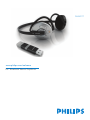 1
1
-
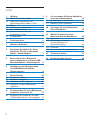 2
2
-
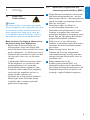 3
3
-
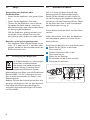 4
4
-
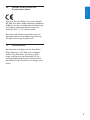 5
5
-
 6
6
-
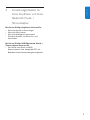 7
7
-
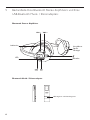 8
8
-
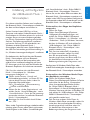 9
9
-
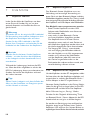 10
10
-
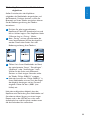 11
11
-
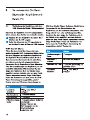 12
12
-
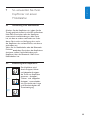 13
13
-
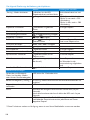 14
14
-
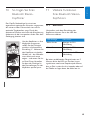 15
15
-
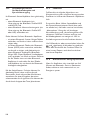 16
16
-
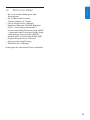 17
17
-
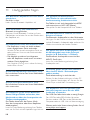 18
18
-
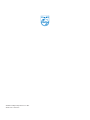 19
19
Verwandte Artikel
-
Philips SHB6110/10 Benutzerhandbuch
-
Philips SHB6111/10 Schnellstartanleitung
-
Philips SHB9000/10 Benutzerhandbuch
-
Philips SHB9001/00 Benutzerhandbuch
-
Philips SHB9000/10 Benutzerhandbuch
-
Philips SHB9001WT/00 Benutzerhandbuch
-
Philips SHB7110/00 Benutzerhandbuch
-
Philips SHB7110/10 Benutzerhandbuch
-
Philips SHB6110/10 Schnellstartanleitung
-
Philips SHB7102/00 Benutzerhandbuch